FTP serveriai: prisijungimas per Ethernet arba belaidį LAN
Fotoaparatas gali prisijungti prie FTP serverių ir įkelti nuotraukas per esamus tinklus, naudojant Wi-Fi (įtaisytąjį belaidį LAN) arba trečiosios šalies eterneto kabelį, įdėtą į fotoaparato Ethernet jungtį. Kamerą taip pat galima tiesiogiai prijungti prie FTP serverių. 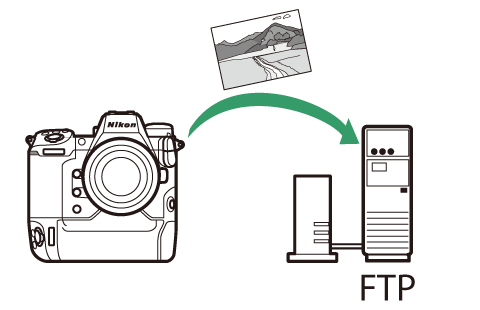
-
Serverius galima konfigūruoti naudojant standartines FTP paslaugas, įskaitant IIS (Internet Information Services), pasiekiamas naudojant „Windows 11“ ir „Windows 10“.
-
Interneto FTP ryšiai ir ryšys su FTP serveriais, kuriuose veikia trečiosios šalies programinė įranga, nepalaikomi.
Belaidis LAN
Fotoaparatas gali prisijungti prie FTP serverių tiesioginiu belaidžiu ryšiu (prieigos taško režimas) arba per belaidį maršruto parinktuvą esamame tinkle, įskaitant namų tinklus (infrastruktūros režimas).
Tiesioginis belaidis ryšys (prieigos taško režimas)
Kamera ir FTP serveris jungiasi tiesioginiu belaidžiu ryšiu. Fotoaparatas veikia kaip belaidžio LAN prieigos taškas, leidžiantis prisijungti dirbant lauke ir kitose situacijose, kai kompiuteris dar neprijungtas prie belaidžio tinklo, todėl nereikia sudėtingai koreguoti nustatymų. 
-
Sukurkite pagrindinio kompiuterio profilį naudodami fotoaparato ryšio vedlį.
-
Patvirtinkite, kad tinklo meniu parinktis [ ] pasirinkta [ ].
-
Tinklo meniu pasirinkite [ ], tada pažymėkite [ ] ir paspauskite 2 .
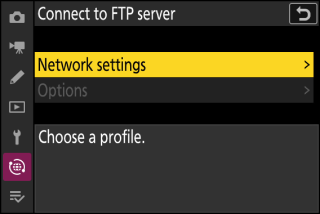
-
Pažymėkite [ ] ir paspauskite J
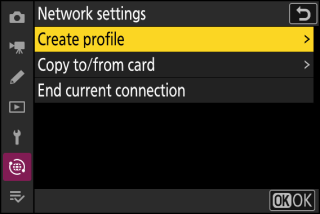
-
Pažymėkite [ ] ir paspauskite 2 .
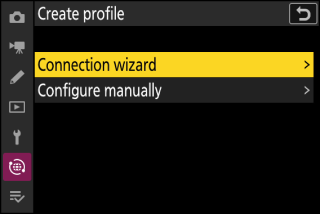
Bus paleistas prisijungimo vedlys.
Rankinis konfigūravimasPasirinkite [ ], jei norite konfigūruoti nustatymus rankiniu būdu.
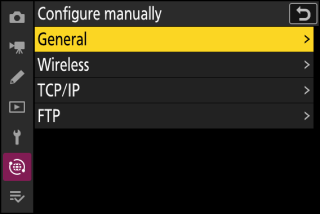
-
Pavadinkite naują profilį.
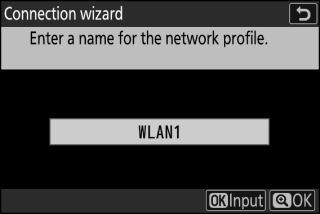
-
Norėdami pereiti prie kito veiksmo nekeisdami numatytojo pavadinimo, paspauskite X .
-
Nepriklausomai nuo pasirinkto pavadinimo bus rodomas tinklo meniu [ ] > [ ] sąraše.
-
Norėdami pervardyti profilį, paspauskite J . Norėdami gauti informacijos apie teksto įvedimą, žr. „Teksto įvedimas“ ( Teksto įvedimas ). Paspauskite X , kad tęstumėte įvedę vardą.
-
-
Pažymėkite [ ] ir paspauskite J
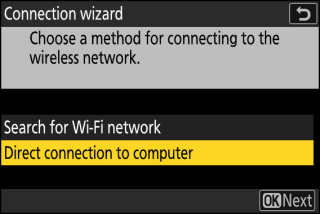
Bus rodomas fotoaparato SSID ir šifravimo raktas.
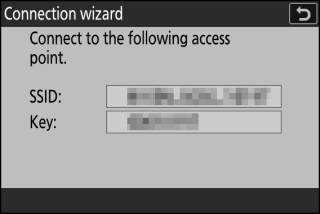
-
Užmegzkite ryšį su fotoaparatu.
„Windows“ :
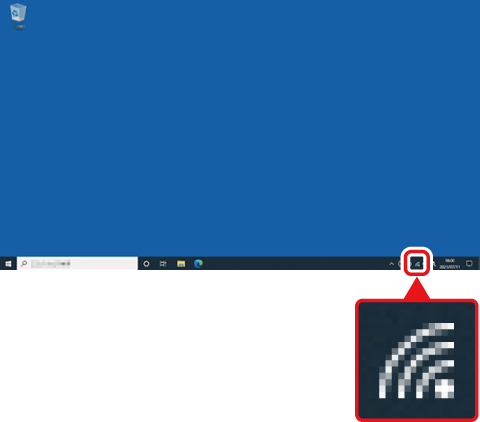
-
Užduočių juostoje spustelėkite belaidžio LAN piktogramą.
-
5 veiksme pasirinkite fotoaparato rodomą SSID.
-
Kai būsite paraginti įvesti tinklo saugos raktą, įveskite šifravimo raktą, kurį fotoaparatas rodo atlikdamas 5 veiksmą. Kompiuteris pradės ryšį su fotoaparatu.
macOS :
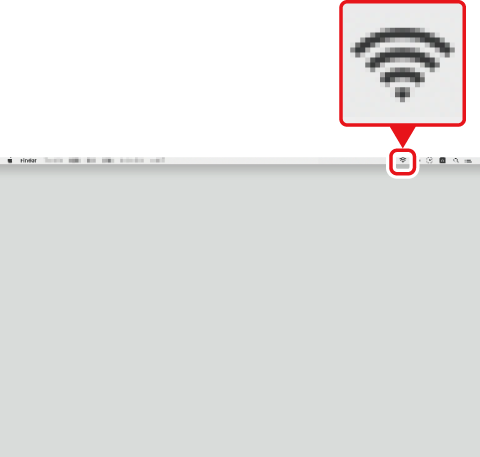
-
Meniu juostoje spustelėkite belaidžio LAN piktogramą.
-
5 veiksme pasirinkite fotoaparato rodomą SSID.
-
Kai būsite paraginti įvesti tinklo saugos raktą, įveskite šifravimo raktą, kurį fotoaparatas rodo atlikdamas 5 veiksmą. Kompiuteris pradės ryšį su fotoaparatu.
-
-
Pasirinkite serverio tipą.
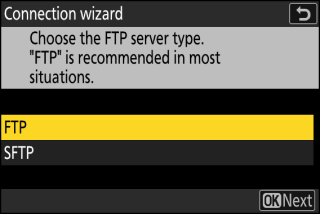
Pažymėkite [ ] arba [ ] (saugus FTP) ir paspauskite J , kad būtų rodomas dialogo langas, kuriame galėsite pasirinkti prisijungimo būdą.
-
Prisijungti.
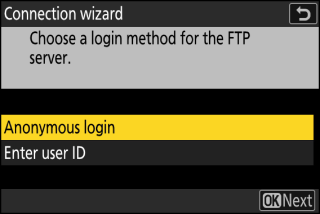
Pažymėkite vieną iš šių parinkčių ir paspauskite J .
Parinktis
apibūdinimas
[ ]
Pasirinkite šią parinktį, jei serveriui nereikia vartotojo ID arba slaptažodžio. Ši parinktis gali būti naudojama tik serveriuose, kurie sukonfigūruoti anoniminiam prisijungimui. Sėkmingai prisijungus, fotoaparatas paragins pasirinkti kelionės tikslą.
[ ]
Įveskite vartotojo ID ir slaptažodį. Paspauskite J , kad prisijungtumėte, kai įvedimas bus baigtas. Sėkmingai prisijungus, fotoaparatas paragins pasirinkti kelionės tikslą.
Ugniasienės nustatymaiTCP prievadai 21 ir 32768–61000 naudojami [ ], TCP prievadai 22 ir 32768–61 000 [ ]. Failų perdavimas gali būti užblokuotas, jei serverio užkarda nesukonfigūruota taip, kad būtų galima pasiekti šiuos prievadus.
-
Pasirinkite paskirties aplanką.
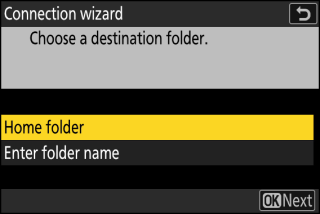
Pažymėkite vieną iš šių parinkčių ir paspauskite J .
Parinktis
apibūdinimas
[ ]
Pasirinkite šią parinktį, kad pasirinktumėte serverio namų aplanką kaip nuotraukų, įkeltų iš fotoaparato, paskirties vietą. Jei operacija bus sėkminga, bus rodomas dialogo langas „Sąranka baigta“.
[ ]
Rankiniu būdu įveskite paskirties aplanko pavadinimą. Aplankas jau turi egzistuoti serveryje. Įveskite aplanko pavadinimą ir kelią, kai būsite paraginti, ir paspauskite J , kad būtų rodomas dialogo langas „Sąranka baigta“.
-
Patikrinkite ryšį.
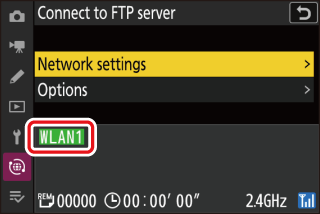
Užmezgus ryšį, profilio pavadinimas bus rodomas žaliai fotoaparato meniu [ ].
-
Jei profilio pavadinimas nerodomas žaliai, prisijunkite prie fotoaparato per belaidžio tinklo sąrašą FTP serveryje.
-
Dabar tarp fotoaparato ir FTP serverio užmegztas belaidis ryšys.
Fotoaparatu darytas nuotraukas galima įkelti į FTP serverį, kaip aprašyta skyriuje „Nuotraukų įkėlimas“ ( Nuotraukų įkėlimas ).
Prisijungimas infrastruktūros režimu
Kamera prisijungia prie FTP serverio esamame tinkle (įskaitant namų tinklus) per belaidį maršruto parinktuvą. 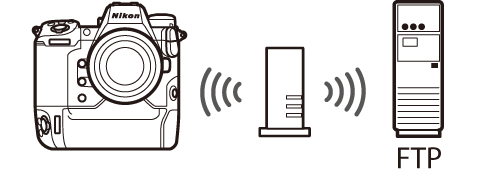
-
Sukurkite pagrindinio kompiuterio profilį naudodami fotoaparato ryšio vedlį.
-
Prieš prisijungdami prie belaidžio tinklo, įsitikinkite, kad tinklo meniu parinktis [ ] yra pasirinkta [ ].
Infrastruktūros režimas palaiko ryšį su FTP serveriais skirtinguose tinkluose.
-
Tinklo meniu pasirinkite [ ], tada pažymėkite [ ] ir paspauskite 2 .
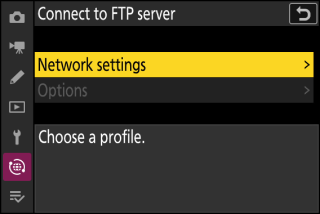
-
Pažymėkite [ ] ir paspauskite J
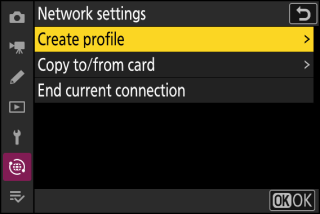
-
Pažymėkite [ ] ir paspauskite 2 .
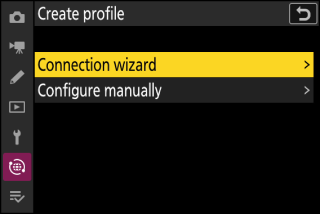
Bus paleistas prisijungimo vedlys.
Rankinis konfigūravimasPasirinkite [ ], jei norite konfigūruoti nustatymus rankiniu būdu.
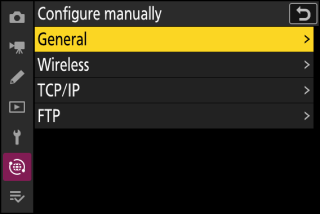
-
Pavadinkite naują profilį.
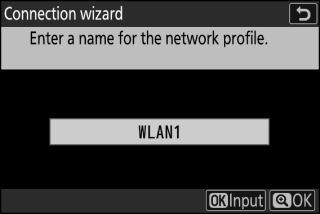
-
Norėdami pereiti prie kito veiksmo nekeisdami numatytojo pavadinimo, paspauskite X .
-
Nepriklausomai nuo pasirinkto pavadinimo bus rodomas tinklo meniu [ ] > [ ] sąraše.
-
Norėdami pervardyti profilį, paspauskite J . Norėdami gauti informacijos apie teksto įvedimą, žr. „Teksto įvedimas“ ( Teksto įvedimas ). Paspauskite X , kad tęstumėte įvedę vardą.
-
-
Pažymėkite [ ] ir paspauskite J .
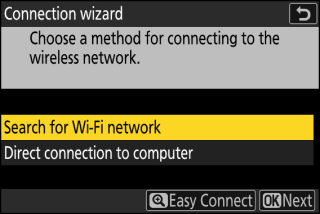
Kamera ieškos netoliese šiuo metu veikiančių tinklų ir išvardins juos pagal pavadinimą (SSID).
[ ]-
Norėdami prisijungti neįvesdami SSID arba šifravimo rakto, 5 veiksme paspauskite X Tada paspauskite J ir pasirinkite iš šių parinkčių:
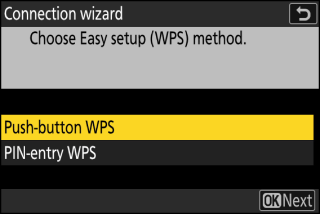
Parinktis
apibūdinimas
[ ]
Maršrutizatoriams, kurie palaiko mygtuko WPS. Paspauskite maršrutizatoriaus WPS mygtuką, tada paspauskite fotoaparato mygtuką J , kad prisijungtumėte.
[ ]
Kamera parodys PIN kodą. Naudodami kompiuterį įveskite maršrutizatoriaus PIN kodą. Norėdami gauti daugiau informacijos, žr. su maršruto parinktuvu pateiktą dokumentaciją.
-
Prijungę pereikite prie 8 veiksmo.
-
-
Pasirinkite tinklą.
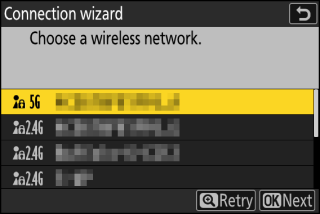
-
Pažymėkite tinklo SSID ir paspauskite J .
-
Juosta, kurioje veikia kiekvienas SSID, pažymėta piktograma.
-
Šifruoti tinklai pažymėti h piktograma. Jei pasirinktas tinklas yra užšifruotas ( h ), būsite paraginti įvesti šifravimo raktą. Jei tinklas nėra užšifruotas, pereikite prie 8 veiksmo.
-
Jei norimas tinklas nerodomas, paspauskite X , kad ieškotumėte dar kartą.
Tinklai su paslėptais SSID žymimi tuščiais tinklų sąrašo įrašais.
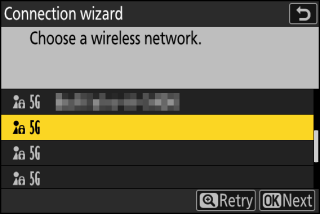
-
Norėdami prisijungti prie tinklo su paslėptu SSID, pažymėkite tuščią įrašą ir paspauskite J . Tada paspauskite J ; fotoaparatas paragins pateikti SSID.
-
Įveskite tinklo pavadinimą ir paspauskite X . Dar kartą paspauskite X ; fotoaparatas dabar paragins įvesti šifravimo raktą.
-
-
Įveskite šifravimo raktą.
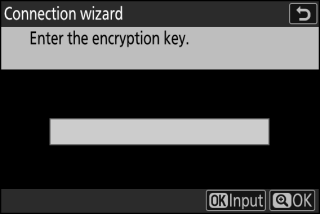
-
Paspauskite J ir įveskite belaidžio maršruto parinktuvo šifravimo raktą.
-
Daugiau informacijos ieškokite belaidžio maršruto parinktuvo dokumentacijoje.
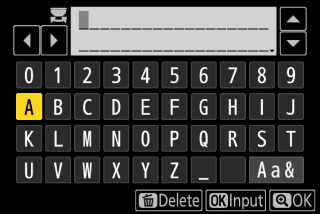
-
Baigę įvesti, paspauskite X
-
Dar kartą paspauskite X , kad pradėtumėte ryšį. Užmezgus ryšį, kelias sekundes bus rodomas pranešimas.
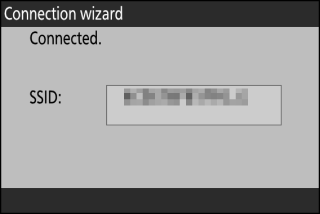
-
-
Gaukite arba pasirinkite IP adresą.
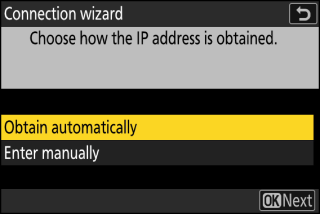
-
Pažymėkite vieną iš šių parinkčių ir paspauskite J .
Parinktis
apibūdinimas
[ ]
Pasirinkite šią parinktį, jei tinklas sukonfigūruotas automatiškai teikti IP adresą. Kai bus priskirtas IP adresas, bus rodomas pranešimas „Konfigūracija baigta“.
[ ]
Įveskite IP adresą ir antrinio tinklo kaukę rankiniu būdu.
-
Paspauskite J ; būsite paraginti įvesti IP adresą.
-
Pasukite pagrindinį komandų ratuką, kad paryškintumėte segmentus.
-
Paspauskite 4 arba 2 , kad pakeistumėte pažymėtą segmentą, ir paspauskite J , kad išsaugotumėte pakeitimus.
-
Tada paspauskite X ; bus rodomas pranešimas „konfigūracija baigta“. Dar kartą paspauskite X , kad būtų rodoma antrinio tinklo kaukė.
-
Paspauskite 1 arba 3 , norėdami redaguoti antrinio tinklo kaukę ir paspauskite J ; bus rodomas pranešimas „konfigūracija baigta“.
-
-
Paspauskite J , kad tęstumėte, kai bus rodomas pranešimas „konfigūracija baigta“.
-
-
Pasirinkite serverio tipą.
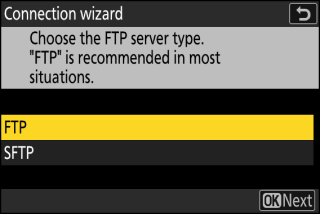
Pažymėkite [ ] arba [ ] (saugus FTP) ir paspauskite J , kad būtų rodomas dialogo langas, kuriame galėsite įvesti serverio adresą.
-
Įveskite serverio adresą.
-
Paspauskite J , kad įvestumėte serverio URL arba IP adresą.
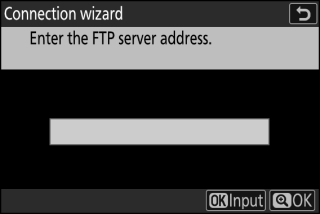
-
Baigę įvesti, paspauskite X
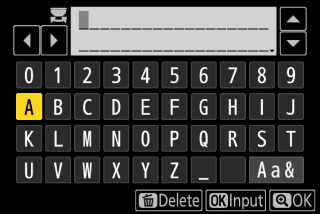
-
Dar kartą paspauskite X , kad prisijungtumėte prie FTP serverio. Būsite paraginti pasirinkti prisijungimo būdą.
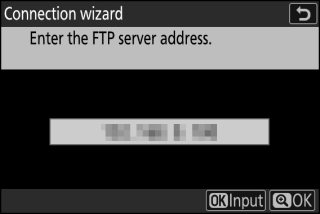
-
-
Prisijungti.
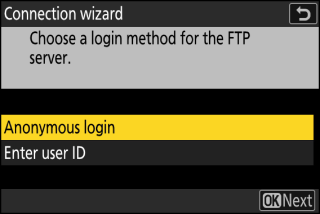
Pažymėkite vieną iš šių parinkčių ir paspauskite J .
Parinktis
apibūdinimas
[ ]
Pasirinkite šią parinktį, jei serveriui nereikia vartotojo ID arba slaptažodžio. Ši parinktis gali būti naudojama tik serveriuose, kurie sukonfigūruoti anoniminiam prisijungimui. Sėkmingai prisijungus, fotoaparatas paragins pasirinkti kelionės tikslą.
[ ]
Įveskite vartotojo ID ir slaptažodį. Paspauskite J , kad prisijungtumėte, kai įvedimas bus baigtas. Sėkmingai prisijungus, fotoaparatas paragins pasirinkti kelionės tikslą.
Ugniasienės nustatymaiTCP prievadai 21 ir 32768–61000 naudojami [ ], TCP prievadai 22 ir 32768–61 000 [ ]. Failų perdavimas gali būti užblokuotas, jei serverio užkarda nesukonfigūruota taip, kad būtų galima pasiekti šiuos prievadus.
-
Pasirinkite paskirties aplanką.
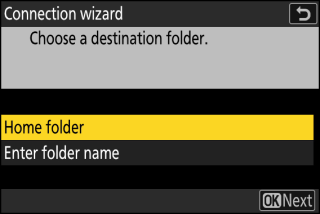
Pažymėkite vieną iš šių parinkčių ir paspauskite J .
Parinktis
apibūdinimas
[ ]
Pasirinkite šią parinktį, kad pasirinktumėte serverio namų aplanką kaip nuotraukų, įkeltų iš fotoaparato, paskirties vietą. Jei operacija bus sėkminga, bus rodomas dialogo langas „Sąranka baigta“.
[ ]
Rankiniu būdu įveskite paskirties aplanko pavadinimą. Aplankas jau turi egzistuoti serveryje. Įveskite aplanko pavadinimą ir kelią, kai būsite paraginti, ir paspauskite J , kad būtų rodomas dialogo langas „Sąranka baigta“.
-
Patikrinkite ryšį.
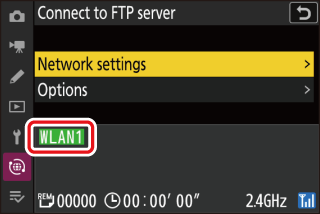
Užmezgus ryšį, profilio pavadinimas bus rodomas žaliai fotoaparato meniu [ ].
Dabar tarp fotoaparato ir FTP serverio užmegztas belaidis ryšys.
Fotoaparatu darytas nuotraukas galima įkelti į FTP serverį, kaip aprašyta skyriuje „Nuotraukų įkėlimas“ ( Nuotraukų įkėlimas ).
Ethernet
Fotoaparatas gali prisijungti prie FTP serverių tiesiogiai arba per esamus tinklus, naudojant trečiosios šalies eterneto kabelį, įdėtą į fotoaparato Ethernet jungtį.
Ethernet kabelio prijungimas
Prijunkite Ethernet kabelį prie fotoaparato eterneto jungties. Nenaudokite jėgos ir nemėginkite kišti jungčių kampu. Kitą laido galą prijunkite prie FTP serverio arba maršrutizatoriaus.
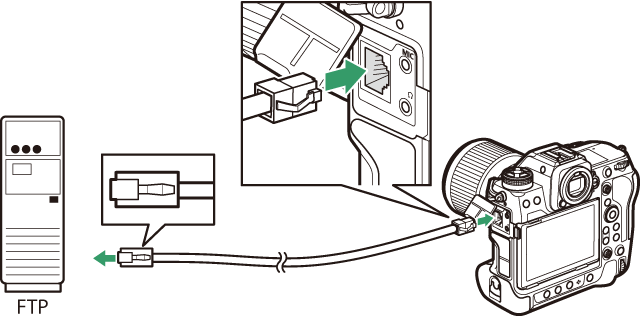
-
Tinklo meniu pasirinkite [ ], skirtą [ ].
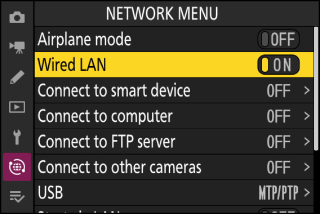
-
Tinklo meniu pasirinkite [ ], tada pažymėkite [ ] ir paspauskite 2 .
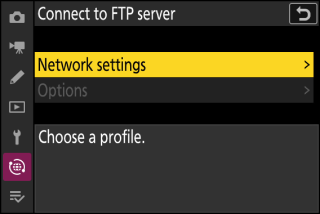
-
Pažymėkite [ ] ir paspauskite J
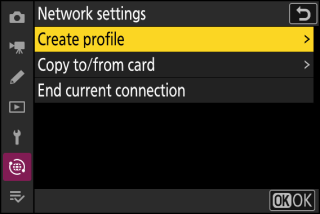
-
Pažymėkite [ ] ir paspauskite 2 .
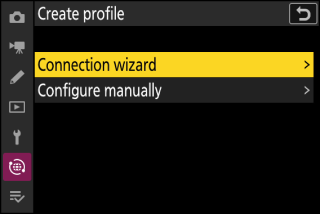
Bus paleistas prisijungimo vedlys.
Rankinis konfigūravimasPasirinkite [ ], jei norite konfigūruoti nustatymus rankiniu būdu.
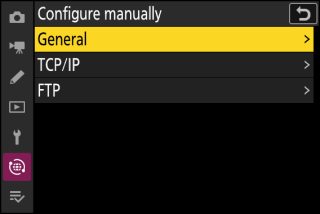
-
Pavadinkite naują profilį.
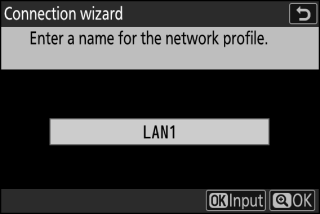
-
Norėdami pereiti prie kito veiksmo nekeisdami numatytojo pavadinimo, paspauskite X .
-
Nepriklausomai nuo pasirinkto pavadinimo bus rodomas tinklo meniu [ ] > [ ] sąraše.
-
Norėdami pervardyti profilį, paspauskite J . Norėdami gauti informacijos apie teksto įvedimą, žr. „Teksto įvedimas“ ( Teksto įvedimas ). Paspauskite X , kad tęstumėte įvedę vardą.
-
-
Gaukite arba pasirinkite IP adresą.
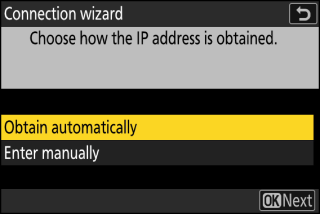
-
Pažymėkite vieną iš šių parinkčių ir paspauskite J .
Parinktis
apibūdinimas
[ ]
Pasirinkite šią parinktį, jei tinklas sukonfigūruotas automatiškai teikti IP adresą. Kai bus priskirtas IP adresas, bus rodomas pranešimas „Konfigūracija baigta“.
[ ]
Įveskite IP adresą ir antrinio tinklo kaukę rankiniu būdu.
-
Paspauskite J ; būsite paraginti įvesti IP adresą.
-
Pasukite pagrindinį komandų ratuką, kad paryškintumėte segmentus.
-
Paspauskite 4 arba 2 , kad pakeistumėte pažymėtą segmentą, ir paspauskite J , kad išsaugotumėte pakeitimus.
-
Tada paspauskite X ; bus rodomas pranešimas „konfigūracija baigta“. Dar kartą paspauskite X , kad būtų rodoma antrinio tinklo kaukė.
-
Paspauskite 1 arba 3 , norėdami redaguoti antrinio tinklo kaukę ir paspauskite J ; bus rodomas pranešimas „konfigūracija baigta“.
-
-
Paspauskite J , kad tęstumėte, kai bus rodomas pranešimas „konfigūracija baigta“.
-
-
Pasirinkite serverio tipą.
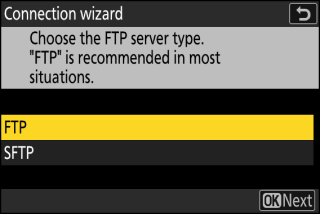
Pažymėkite [ ] arba [ ] (saugus FTP) ir paspauskite J , kad būtų rodomas dialogo langas, kuriame galėsite įvesti serverio adresą.
-
Įveskite serverio adresą.
-
Paspauskite J , kad įvestumėte serverio URL arba IP adresą.
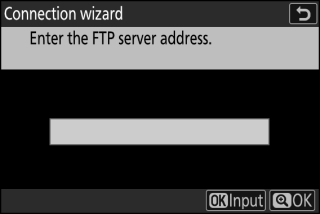
-
Baigę įvesti, paspauskite X
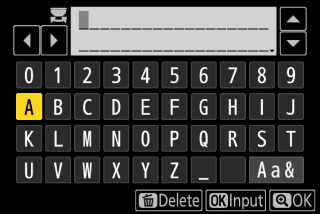
-
Dar kartą paspauskite X , kad prisijungtumėte prie FTP serverio. Būsite paraginti pasirinkti prisijungimo būdą.
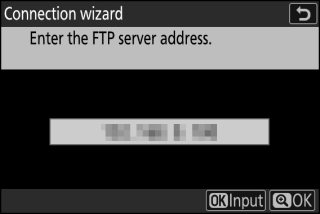
-
-
Prisijungti.
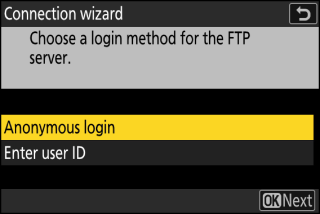
Pažymėkite vieną iš šių parinkčių ir paspauskite J .
Parinktis
apibūdinimas
[ ]
Pasirinkite šią parinktį, jei serveriui nereikia vartotojo ID arba slaptažodžio. Ši parinktis gali būti naudojama tik serveriuose, kurie sukonfigūruoti anoniminiam prisijungimui. Sėkmingai prisijungus, fotoaparatas paragins pasirinkti kelionės tikslą.
[ ]
Įveskite vartotojo ID ir slaptažodį. Paspauskite J , kad prisijungtumėte, kai įvedimas bus baigtas. Sėkmingai prisijungus, fotoaparatas paragins pasirinkti kelionės tikslą.
Ugniasienės nustatymaiTCP prievadai 21 ir 32768–61000 naudojami [ ], TCP prievadai 22 ir 32768–61 000 [ ]. Failų perdavimas gali būti užblokuotas, jei serverio užkarda nesukonfigūruota taip, kad būtų galima pasiekti šiuos prievadus.
-
Pasirinkite paskirties aplanką.
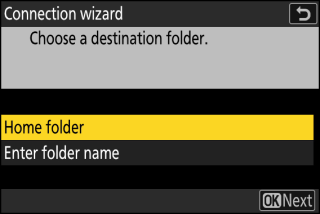
Pažymėkite vieną iš šių parinkčių ir paspauskite J .
Parinktis
apibūdinimas
[ ]
Pasirinkite šią parinktį, jei norite pasirinkti serverio namų aplanką kaip nuotraukų, įkeltų iš fotoaparato, paskirties vietą. Jei operacija bus sėkminga, bus rodomas dialogo langas „Sąranka baigta“.
[ ]
Rankiniu būdu įveskite paskirties aplanko pavadinimą. Aplankas jau turi egzistuoti serveryje. Įveskite aplanko pavadinimą ir kelią, kai būsite paraginti, ir paspauskite J , kad būtų rodomas dialogo langas „Sąranka baigta“.
-
Patikrinkite ryšį.
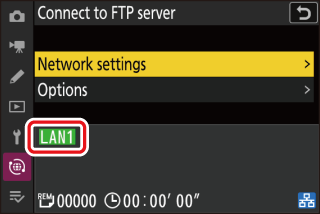
Užmezgus ryšį, profilio pavadinimas bus rodomas žaliai fotoaparato meniu [ ].
Dabar tarp kameros ir FTP serverio užmegztas ryšys.
Fotoaparatu darytas nuotraukas galima įkelti į FTP serverį, kaip aprašyta skyriuje „Nuotraukų įkėlimas“ ( Nuotraukų įkėlimas ).
Nuotraukų įkėlimas
Atkūrimo metu galima pasirinkti įkelti nuotraukas. Juos taip pat galima įkelti automatiškai, kai jie paimami.
-
Prieš įkeldami nuotraukas, prijunkite fotoaparatą ir FTP serverį per Ethernet arba belaidį tinklą. Prisijunkite naudodami pagrindinio kompiuterio profilį, pasirinktą sąraše [ ] > [ ].
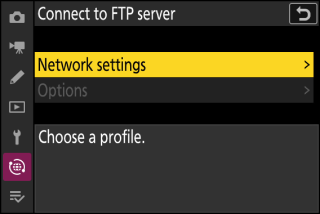
-
Užmezgus ryšį, profilio pavadinimas bus rodomas žaliai fotoaparato meniu [ ].
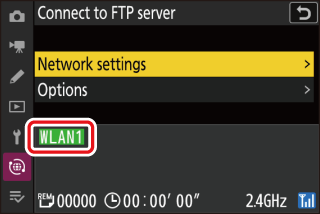
Prieš prisijungdami pasirinkite pagrindinio kompiuterio profilį ir įjunkite fotoaparato „Wi-Fi“.
Nuotraukų pasirinkimas įkelti
-
Paspauskite fotoaparato mygtuką K ir pasirinkite viso kadro arba miniatiūrų atkūrimą.
-
Pasirinkite nuotrauką ir paspauskite mygtuką i .
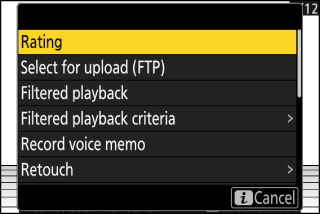
-
Pažymėkite [ ] ir paspauskite J .
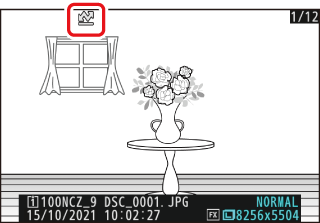
-
Paveikslėlyje atsiras balta „prioritetinio įkėlimo“ piktograma. Jei fotoaparatas šiuo metu prijungtas prie tinklo, įkėlimas prasidės nedelsiant ir piktograma taps žalia.
-
Kitu atveju įkėlimas prasidės, kai bus užmegztas ryšys.
-
Norėdami įkelti papildomų nuotraukų, pakartokite 2–3 veiksmus.
-
-
Pakartokite 2–3 veiksmus, kad pašalintumėte pasirinktų nuotraukų įkėlimo žymas.
-
Norėdami pašalinti visų paveikslėlių įkėlimo žymėjimą, pasirinkite [ ] > [ ] > [ ] tinklo meniu.
Atkūrimo meniu elementą [ i galima naudoti norint rodyti tik pasirinktus kriterijus atitinkančias nuotraukas ( Filtered Playback ). Tada visas nuotraukas galima pasirinkti įkelti, i meniu pažymėjus [ ] ir paspausdami J .
Nuotraukų įkėlimas, kai jos darytos
Norėdami įkelti naujas nuotraukas, kai jos daromos, tinklo meniu pasirinkite [ ] skiltyje [ ] > [ ] > [ ]. 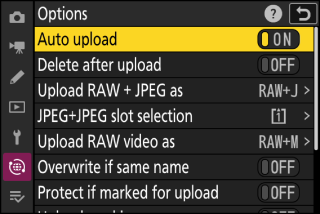
-
Įkėlimas pradedamas tik tada, kai nuotrauka įrašoma į atminties kortelę. Įsitikinkite, kad į fotoaparatą įdėta atminties kortelė.
-
Vaizdo įrašai neįkeliami automatiškai. Vietoj to juos reikia įkelti rankiniu būdu iš atkūrimo ekrano.
Įkėlimo piktograma
Įkėlimo būsena rodoma įkėlimo piktograma. 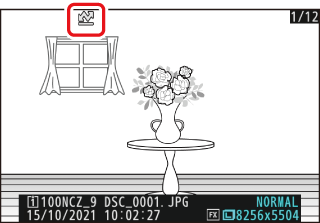
s (balta): prioritetinis įkėlimas
Paveikslėlis buvo pasirinktas įkelti rankiniu būdu. Šia piktograma pažymėtos nuotraukos bus įkeltos anksčiau nei nuotraukos, pažymėtos W („įkelti“).
W (balta): įkelti
Nuotrauka pasirinkta įkelti, bet įkėlimas dar nepradėtas.
X (žalia): įkeliama
Vyksta įkėlimas.
Y (mėlyna): įkelta
Įkėlimas baigtas.
[Prisijungti prie FTP serverio] įkėlimo būsenos ekranas
Ekrane [ ] rodoma ši informacija:
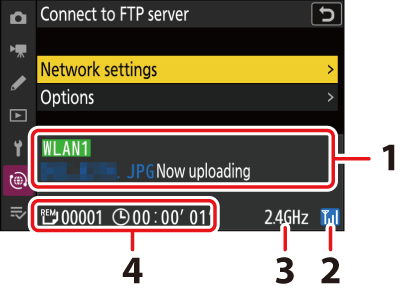
| 1 |
Būsena : ryšio su priegloba būsena. Užmezgus ryšį, profilio pavadinimas rodomas žaliai. Kol failai perkeliami, būsenos ekrane rodoma „Dabar įkeliama“, o prieš tai nurodomas siunčiamo failo pavadinimas. Čia taip pat rodomos klaidos ir klaidų kodai ( Klaidų kodai ). |
|---|---|
| 2 |
Signalo stiprumas : Ethernet jungtys rodomos d . Kai fotoaparatas prijungtas prie belaidžio tinklo, piktograma rodo belaidžio ryšio signalo stiprumą. |
| 3 |
Juosta : juosta, naudojama belaidžio tinklo, prie kurio fotoaparatas prijungtas infrastruktūros režimu. |
|---|---|
| 4 |
Nuotraukos / likęs laikas : likusių nuotraukų skaičius ir laikas, reikalingas joms išsiųsti. Likęs laikas yra tik apytikslis. |
Praradus signalą, belaidis perdavimas gali nutrūkti. Nuotraukų su įkėlimo žyma įkėlimas gali būti tęsiamas išjungiant ir vėl įjungiant fotoaparatą, kai signalas vėl atsiranda.
Įkėlimo metu neišimkite atminties kortelės ir neatjunkite Ethernet kabelio.
FTP serveryje esančios kopijos nebus apsaugotos, net jei originalai yra. Žymėjimus galima pridėti naudojant įvertinimus ( Rating Pictures ).
Balso atmintinės bus įtrauktos, kai bus perduodamos susijusios nuotraukos. Tačiau jų negalima įkelti atskirai.
Fotoaparatas išsaugo perdavimo žymėjimą, kai jį išjungia, ir atnaujina įkėlimą, kai kitą kartą įjungiamas.
Ryšio būsena rodoma kameros tinklo indikatoriumi. 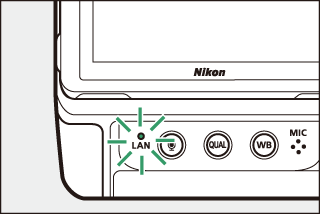
|
Tinklo indikatorius |
Būsena |
|---|---|
|
I (išjungta) |
Nėra ryšio. |
|
K (žalia) |
Laukiama prisijungimo. |
|
H (mirksi žaliai) |
Prisijungta. |
|
H (mirksi gintaro spalvos) |
Klaida. |
Ryšio su FTP serveriu nutraukimas
Galite nutraukti ryšį taip:
-
išjungiant fotoaparatą,
-
tinklo meniu pasirinkdami [ ], skirtą [ ] > [ ], arba
-
prisijungti prie išmaniojo įrenginio per Wi-Fi arba Bluetooth.
Klaida įvyks, jei FTP serverio belaidis ryšys bus išjungtas anksčiau nei fotoaparatas. Pirmiausia išjunkite fotoaparato ryšį.

